今回、CiscoのCatalystとMerakiを使ったネットワークを構築しました。
各スイッチのアップリンク、ダウンリンクが正しいポートに接続できてるか?コマンドで確認してみたいと思います。
各スイッチが離れている、その場に行けない等の理由で実機確認が困難な場面で有効です。特に他者にLNAケーブルの抜き挿し、スイッチ交換をお願いしたときはこの方法で接続ミスが無かったか判断できるため便利です。
接続イメージ
| Sw-A(L3:Catalyst)→ | →Sw-B(L2:Catalyst)→ | →Sw-C(L2:Catalyst) |
| →Sw-D(L2:Meraki) |
Bのアップリンク、C,Dのダウンリンクがそれぞれ正しいポートに接続できてるか?を
2つのコマンドで確認してみます。
show cdp neighbors
このコマンドはCisco独自のCDP(Cisco Discovery Protocol)を使い、LANケーブルを直接繋いだ隣接機器の情報を確認することが可能です。
show cdp neighbors 実行結果
中継用の[SW-B]でコマンドを実行してみました。
switch-B> show cdp neighbors
Device ID Local Intrfce Holdtme Capability Platform Port ID
Sw-C Gig0/7 146 S I WS-C2960X Gig 0/15
Sw-A Gig0/8 136 R S I WS-C2960X Gig 1/0/22
Sw-D Gig0/18 158 S MS120-8FP Port 8コマンドを実行した「SW-B」の接続ポートは[Local Interface]に、対向の接続ポートは[Port ID]欄に表示されます。
show cdp neighbors の実行結果は接続したポート番号まで含め詳細を確認することが可能です。
| Sw-A:#22→ | #8:Sw-B:#7→ | #15:Sw-C |
| #8:Sw-D |
CDP の有効化方法
cdpはデフォルトで有効ですが、無効の場合は以下の方法で有効化できます。
全ポートで有効にする場合はグローバルコンフィギュレーションモード(Configure terminal)で、特定のポートのみを対象とする場合はインターフェース(int giga 0/*)で、「cdp run」を実行します。※無効にする場合は「no cdp run」
ただし「cdp」はCisco独自のプロトコルで他社製品は利用できません。
似た機能で「LLDP」もありますが、対応外の製品もあるので割愛します。
show interface status
「show interface status」では物理的に各ポートがオンラインかオフラインか状態を確認できます。
show interface status 実行結果
こちらも中継用の[SW-B]でコマンドを実行してみました。
sw-B> show interface status
Gi0/1 notconnect 1 auto auto 10/100/1000BaseTX
・・・途中省略・・・
Gi0/7 connected trunk a-full a-1000 10/100/1000BaseTX
Gi0/8 connected trunk a-full a-1000 10/100/1000BaseTX
Gi0/9 notconnect 20 auto auto 10/100/1000BaseTX
・・・途中省略・・・
Gi0/18 connected trunk a-full a-1000 10/100/1000BaseTXポートがオンラインは[connected]、オフラインは[notconnected]で表示されます。
・・・が、
show interface status では実際にどんな機器が接続されているか、正しいポートに接続できているかわかりません。
特にtrunkポート同士の接続でAllow VLANで接続可能なVLANを制限していると、アップとダウンを逆にしても特定のVLANだけ通信できてしまったりするので、間違いに気づきませんね。
という訳で「show interface Status」は全体的な接続状態のチェックとして使うか、他社製品も混在したネットワークでの確認方法として使ってください。


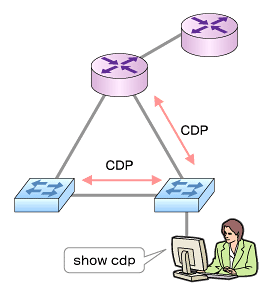
コメント